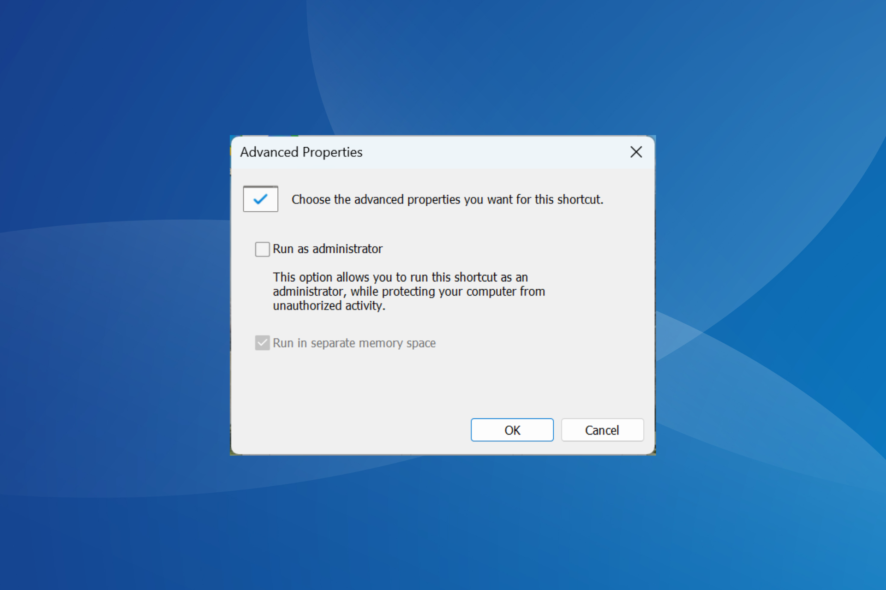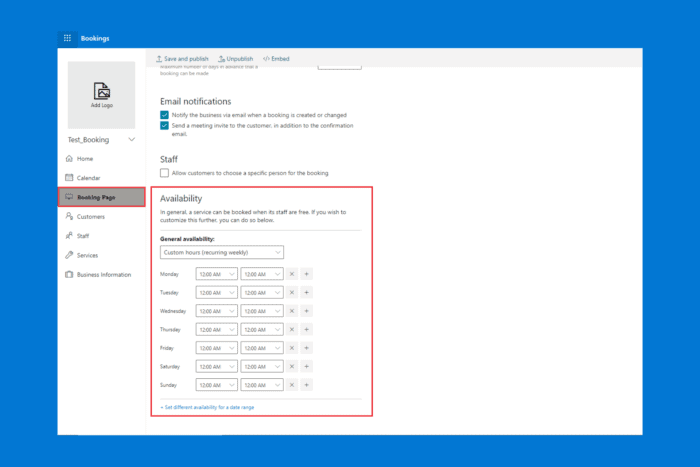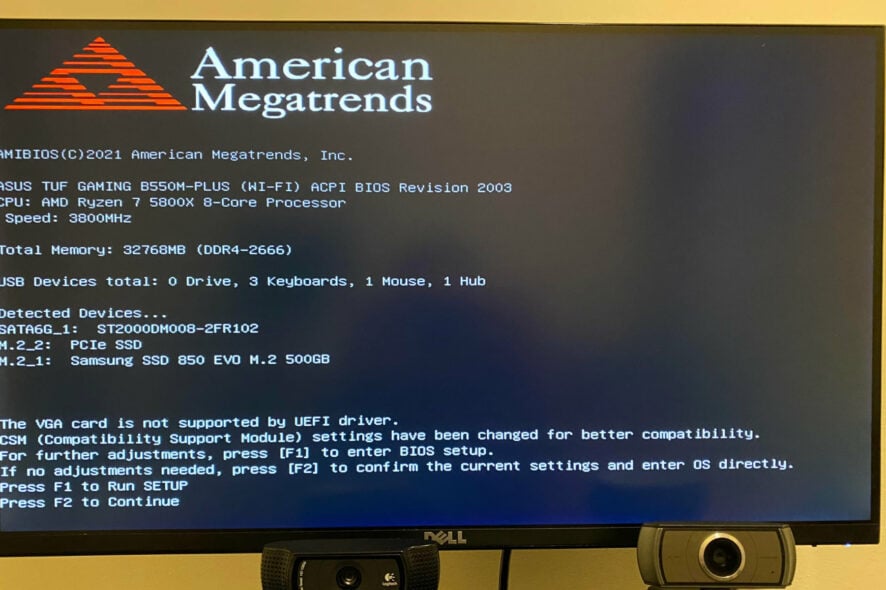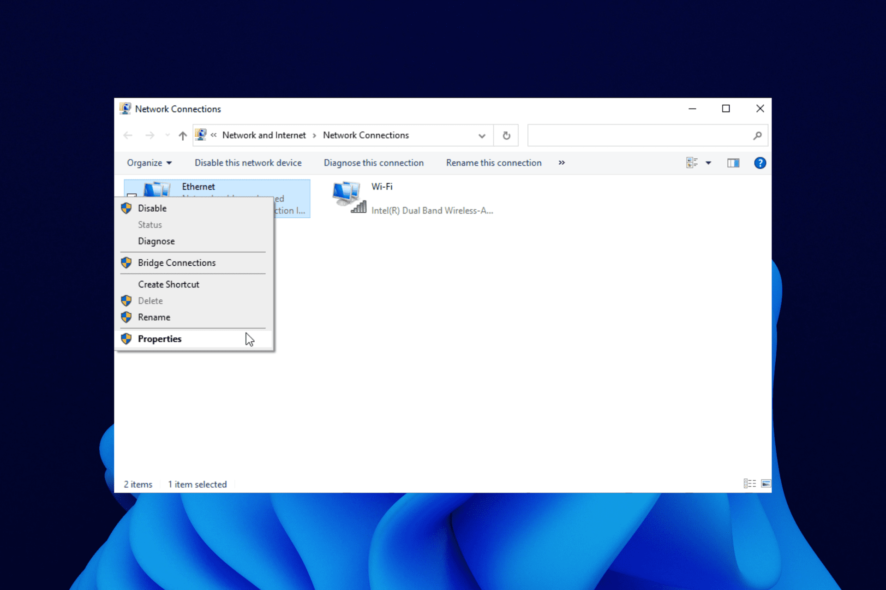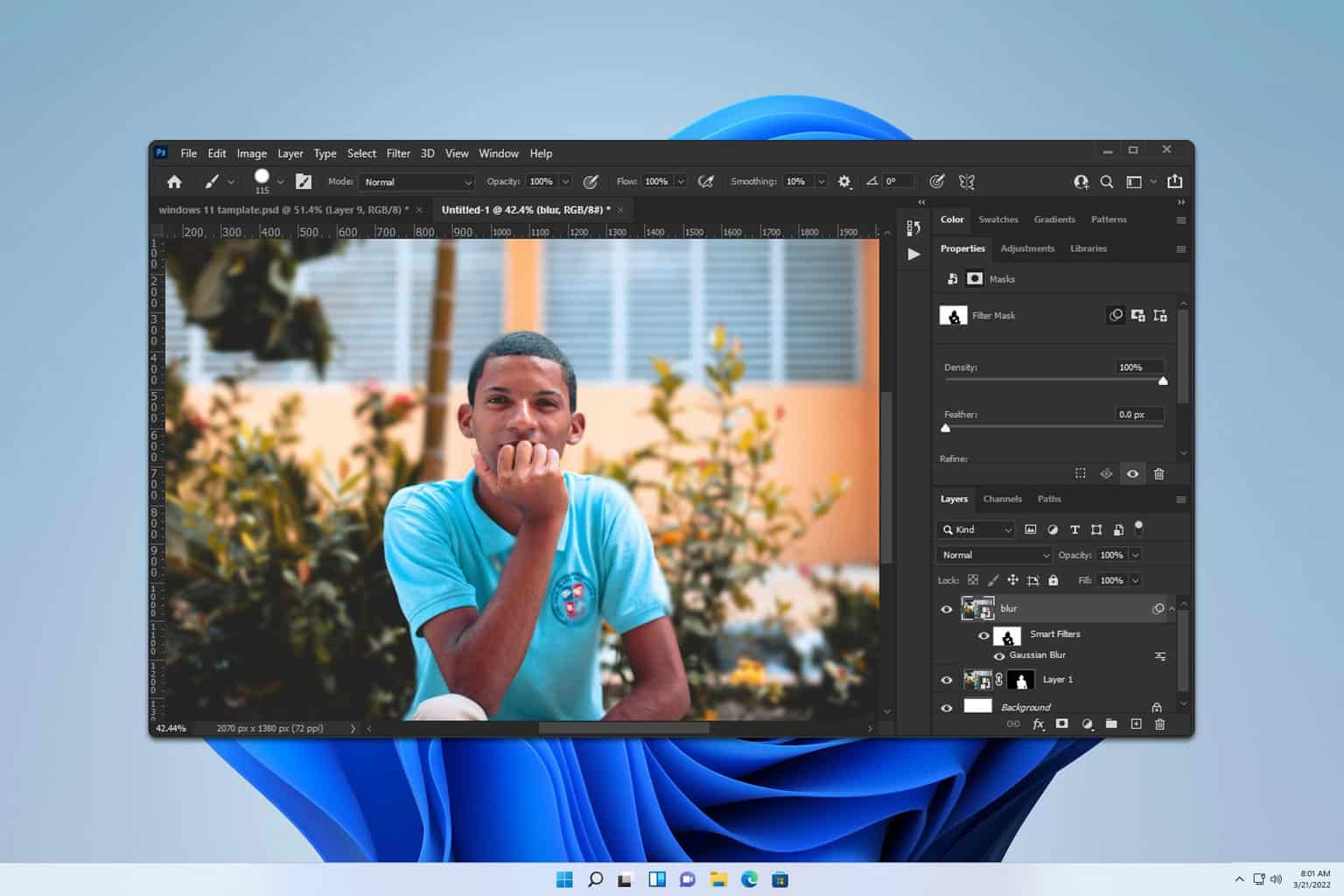Haben Sie Ihr Outlook-Passwort vergessen? Probieren Sie 4 Passwort-Wiederherstellungstools
 Sind Sie aus Ihrem Outlook-Konto ausgesperrt und finden es schwierig, sich an Ihr Passwort zu erinnern?
Sind Sie aus Ihrem Outlook-Konto ausgesperrt und finden es schwierig, sich an Ihr Passwort zu erinnern?
Dieser Artikel soll Ihnen helfen. Wir zeigen Ihnen, wie Sie Ihr Outlook-E-Mail-Passwort wiederherstellen können, damit Sie nicht lange aus Ihrem Konto ausgesperrt bleiben.
Menschen vergessen jeden Tag Passwörter, weshalb es zahlreiche Passwort-Wiederherstellungsprogramme auf dem heutigen Markt gibt.
Diese Apps sind speziell entwickelt, um die Passwortwiederherstellung zu erleichtern und sicherzustellen, dass wir immer ungehinderten Zugriff auf unsere Konten, Dokumente, Geräte usw. haben.
Kann ich mein Outlook-Passwort abrufen?
Für Microsoft Outlook-Nutzer gibt es einen manuellen Vorgang, der leicht befolgt werden kann, um ein verlorenes oder vergessenes Outlook-E-Mail-Passwort wiederherzustellen.
Und wir werden Ihnen erläutern, wie Sie diesen Vorgang sowie andere bemerkenswerte Methoden zur Wiederherstellung von Outlook-E-Mail-Passwörtern verwenden können.
Wie stelle ich mein Outlook-E-Mail-Passwort wieder her?
Microsoft Outlook bietet, wie andere bedeutende Kommunikationsprogramme, eine Option zur Wiederherstellung vergessener Passwörter.
Dies ist der grundlegende Prozess zur Wiederherstellung eines vergessenen Outlook-Passworts und wird oft als manueller Wiederherstellungsprozess bezeichnet.
Darüber hinaus ist diese Vorgehensweise die herkömmliche Methode, die einfach von jedem ergriffen werden kann, um Outlook-E-Mail-Passwörter wiederherzustellen.
- Navigieren Sie zur Seite Ihr Passwort zurücksetzen auf der Microsoft-Website.
-
Geben Sie Ihre Telefonnummer, E-Mail-Adresse oder Skype-Namen ein, die mit Ihrem Microsoft-Konto verbunden sind.
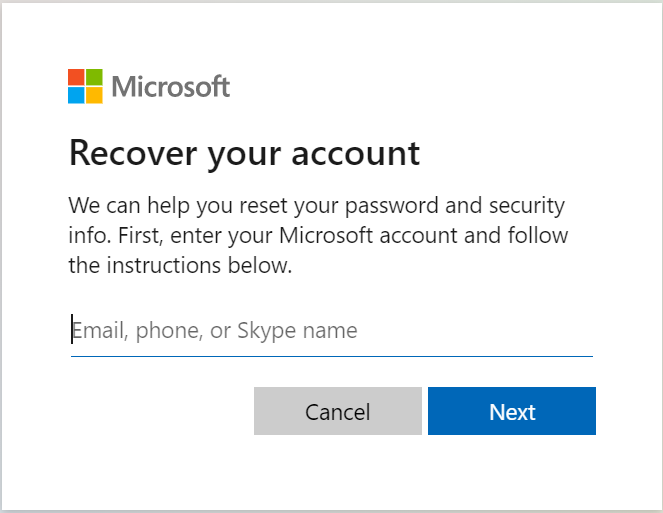
- Danach erhalten Sie einen Verifizierungscode über die angegebene E-Mail-Adresse oder Telefonnummer.
- Geben Sie den Verifizierungscode in das entsprechende Feld ein und drücken Sie die Eingabetaste.
- Setzen Sie das Passwort zurück und generieren Sie ein neues Passwort.
Wenn Sie sich jedoch nicht an die Wiederherstellungs-E-Mail-Adresse oder Telefonnummer Ihres Microsoft-Kontos erinnern können, müssen Sie möglicherweise eine Drittanbieter-Softwarelösung in Anspruch nehmen, um ein verlorenes Outlook-Passwort wiederherzustellen.
Die Top 3 Programme zur spezialisierten Wiederherstellung von Outlook-Passwörtern
1. Stellar Passwort-Wiederherstellung für Outlook
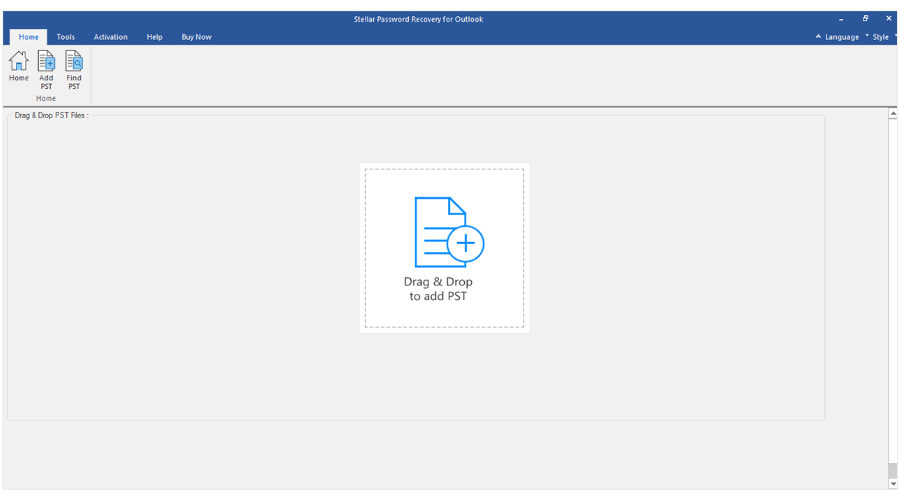 Nach dem Testen aller verfügbaren Wiederherstellungstools empfehlen wir Ihnen, Stellar Passwort-Wiederherstellung auszuprobieren, wenn Sie Ihr Outlook-Passwort nicht mehr erinnern können.
Nach dem Testen aller verfügbaren Wiederherstellungstools empfehlen wir Ihnen, Stellar Passwort-Wiederherstellung auszuprobieren, wenn Sie Ihr Outlook-Passwort nicht mehr erinnern können.
Dieses leistungsstarke Tool ermöglicht es Ihnen nicht nur, Passwörter zurückzusetzen, sondern kann auch den Benutzernamen und das Passwort aus Webbrowsern, FTP-Client-Anwendungen und sogar Remote-Desktops finden.
Darüber hinaus, wenn Sie die Lizenzschlüssel der Microsoft-Anwendung verloren haben, können Sie sicher sein, dass Stellar Recovery Ihnen auch bei der Wiederherstellung dieser helfen wird.
Dieses Tool funktioniert perfekt und führt eine reibungslose Wiederherstellung durch, ohne dass komplexe Schritte erforderlich sind. Es ist recht einfach zu bedienen, nachdem Sie das Programm auf Ihrem Gerät installiert haben.
Die Hauptmerkmale von Stellar Passwort-Wiederherstellung:
- Es erstellt sechs Passwortsets, die verwendet werden können, um gesperrte PST-Dateien zu öffnen
- Stellt verlorene oder vergessene Passwörter wieder her, um PST-Dateien zu öffnen, die mit einem Passwort gesperrt sind
- Unterstützt PST-Dateien, die von MS Outlook 2021, 2019, 2016 und früheren Versionen verschlüsselt wurden
2. Kernel Outlook Passwort-Wiederherstellung
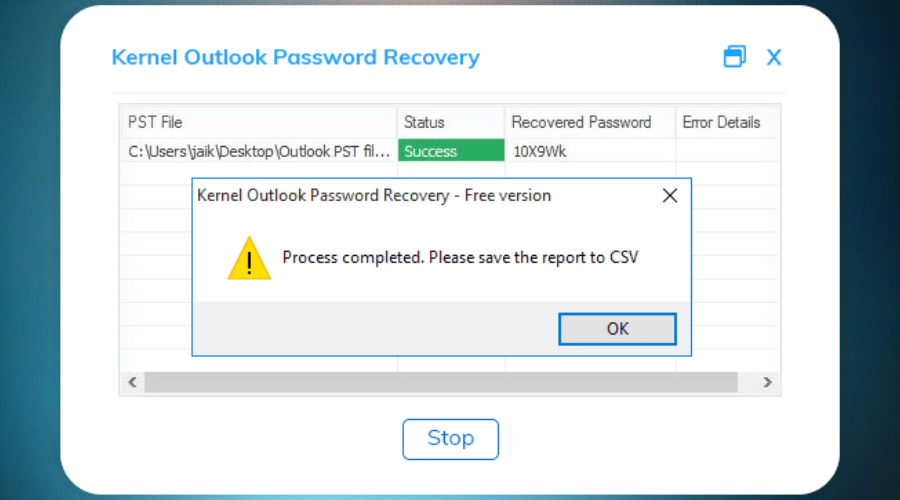 Falls Sie es nicht wussten, speichert Outlook all Ihre E-Mails auf Ihrer Festplatte in einem Format, das PST genannt wird. Programme wie die Kernel Outlook Passwort-Wiederherstellung sind speziell für die Bearbeitung dieser Dateitypen konzipiert, um Zugang zu ihnen zu ermöglichen.
Falls Sie es nicht wussten, speichert Outlook all Ihre E-Mails auf Ihrer Festplatte in einem Format, das PST genannt wird. Programme wie die Kernel Outlook Passwort-Wiederherstellung sind speziell für die Bearbeitung dieser Dateitypen konzipiert, um Zugang zu ihnen zu ermöglichen.
Das Programm ist extrem effizient bei der Wiederherstellung von Outlook PST-Dateipasswörtern und ist somit eine große Hilfe für diejenigen, die sie vergessen haben.
Darüber hinaus können die PST-Nachrichten selbst entsperrt werden, sodass Sie deren Inhalte anzeigen können, unabhängig davon, ob sie passwortgeschützt sind oder nicht.
Sie sind nicht durch Sprachbarrieren eingeschränkt, da das Programm die mehrsprachige Wiederherstellung von Passwörtern unterstützt, was bedeutet, dass romanische, arabische, asiatische und alle anderen bekannten Alphabete zur Erkennung unterstützt werden.
Sobald das Passwort wiederhergestellt wurde, können Sie auch das Passwort, das den Dateien zugeordnet ist, leicht ändern und sogar die Dateien für einen besseren Schutz verschlüsseln.
Schließlich sollten Sie wissen, dass dieses Programm alle wichtigen Versionen von Outlook unterstützt, von der neuesten Office 365-Version bis hin zu Outlook 97. Das bedeutet, dass neue und alte E-Mails in kürzester Zeit wiederhergestellt werden können.
Die Hauptmerkmale der Kernel Outlook Passwort-Wiederherstellung:
- Stellt die Outlook PST-Dateipasswörter sofort wieder her
- Entsperrt effektiv PST-Dateien, die mit einem Passwort gesperrt sind
- Unterstützt die Wiederherstellung von Passwörtern in mehreren Sprachen
2.1 Wie stelle ich mein Outlook-E-Mail-Passwort mit Kernel Outlook wieder her?
- Kaufen Sie das Kernel Outlook Passwort-Wiederherstellungstool. Sie können auch die kostenlose Testversion herunterladen.
- Installieren Sie das Programm auf Ihrem Computer und öffnen Sie es.
- Importieren Sie das passwortgeschützte Outlook-Programm oder das Dokument, das wiederhergestellt werden soll.
- Wählen Sie eine der drei verfügbaren Passwort-Wiederherstellungsoptionen: Wiederherstellen, Entfernen oder ein neues Passwort festlegen.
- Öffnen Sie Ihr Outlook-Konto und greifen Sie auf Ihre E-Mail-Nachrichten zu.
⇒ Download Kernel Passwort-Wiederherstellung HINWEIS: Nach einer erfolgreichen Wiederherstellung wird dringend empfohlen, Ihr Outlook-E-Mail-Passwort auf eine weniger komplexe Kombination zurückzusetzen. Wenn Sie sich immer noch unsicher sind, ist es besser, das Passwort vollständig zu entfernen.
3. Windows Key von Passware
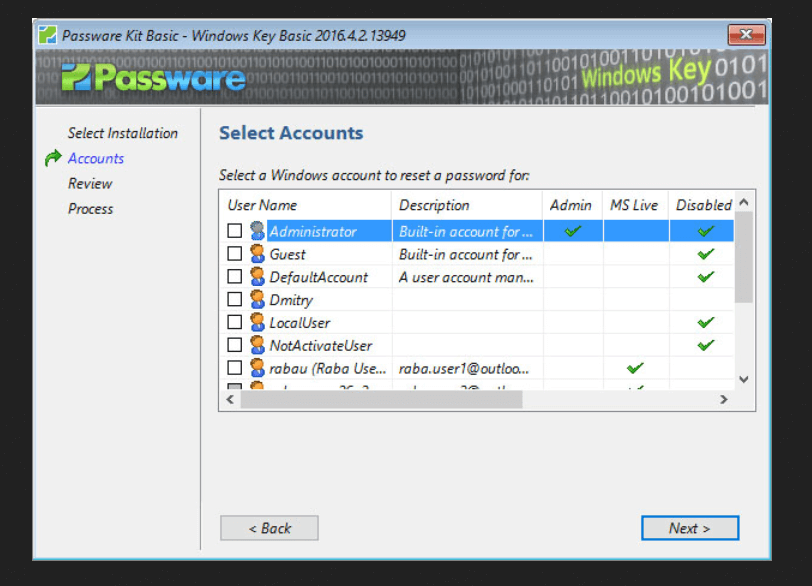 Windows Key von Passware ist eine prominente Passwort-Wiederherstellungslösung zum Zurücksetzen/Wiederherstellen aller Arten von Passwörtern und Sicherheitseinstellungen auf einem Computer, insbesondere Windows-Computern.
Windows Key von Passware ist eine prominente Passwort-Wiederherstellungslösung zum Zurücksetzen/Wiederherstellen aller Arten von Passwörtern und Sicherheitseinstellungen auf einem Computer, insbesondere Windows-Computern.
Es ist exklusiv für die Unterstützung von Windows 10/8.1/8/7/Vista/XP konzipiert. Außerdem kann es zum Zurücksetzen von Passwörtern auf Windows Server 2013 und älteren (bis zu WinServer 2003) angepasst werden.
Windows Key von Passware ist recht einfach zu bedienen. Es funktioniert zusammen mit einem bootfähigen USB-Laufwerk oder einer CD.
Das Programm bettet das Wiederherstellungstool auf einer bootfähigen CD/Flash-Laufwerk ein, die dann zum Zurücksetzen von Outlook-Passwörtern und/oder anderen passwortgeschützten Programmen auf Ihrem Computer verwendet werden kann.
Passware Windows Key kann die folgenden Sicherheitsbefehle ausführen: das Administrationspasswort zurücksetzen, oder andere programmspezifische Passwörter, sicheres Boot zurücksetzen, Systemsicherheitspolitik und mehr.
Diese Befehle sind optimiert, um mit einer Wiederherstellungsrate von 100 % zu arbeiten.
Die Hauptmerkmale von Windows Key von Passware:
- Unterstützt mehr als 340 Dateitypen
- Analyse von Live-Speicher
- Beschleunigung von Hardware-Entschlüsselungen Verschlüsselung des gesamten Datenträgers (FDE)
3.1 Wie stelle ich mein Outlook-E-Mail-Passwort mit Passware Windows Key wieder her?
- Kaufen Sie das Programm und installieren Sie es auf Ihrem Computer.
- Holen Sie sich ein ISO-Abbild oder eine Setup-CD (für Windows).
- Fordern Sie ein ISO-Abbild an, wenn Sie keines haben. Sie können Ihre Anfrage auf dieser Seite stellen.
- Brennen Sie das ISO-Abbild auf ein leeres Flash-Laufwerk oder eine leere Diskette.
- Lassen Sie das Flash-Laufwerk/CD den Bootvorgang Ihres Systems steuern.
- Setzen Sie die Sicherheitseinstellungen auf Ihrem Computer zurück.
- Stellen Sie Ihr Outlook-E-Mail-Passwort wieder her.
Nach einer erfolgreichen Wiederherstellung sind Sie bereit! Sie können jetzt Ihr Outlook-Konto öffnen und auf Ihre E-Mail-Nachrichten zugreifen, wie es Ihnen beliebt.
⇒Laden Sie Windows Key kostenlos herunterErfahren Sie mehr über dieses Thema
- Outlook fragt ständig nach Ihrem Passwort? Hier ist die Lösung
- Microsoft Authenticator lässt Passwort-Autofill fallen, drängt Benutzer zu Edge
- Microsoft Edge lässt IT jetzt sicher Passwörter leise mit Mitarbeitern teilen
- So löschen Sie gespeicherte Passwörter unter Windows 11: 3 Möglichkeiten
- Gespeicherte Passwörter in Edge unter Windows 11: So verwalten Sie sie
Wenn Sie Ihr Outlook-Konto-Passwort vergessen haben, seien Sie nicht zu hart zu sich selbst; wir alle vergessen Passwörter.
Um sicherzustellen, dass Sie Ihr Passwort einfach wiederherstellen und auf Ihr Outlook-Konto zugreifen können, haben wir einen umfassenden Leitfaden für Sie erstellt.
In diesem Leitfaden haben wir die herkömmliche Methode zur Wiederherstellung des Outlook-Passworts sowie langlebige Softwarelösungen beschrieben, die Sie leicht verwenden können, um Ihr Passwort wiederherzustellen und auf Ihr Outlook-E-Mail-Konto zuzugreifen.
Diese Tools können hilfreich sein, wenn Outlook nach einem Passwort fragt, also zögern Sie nicht, sie auszuprobieren.
Wenn Sie eine der Lösungen in diesem Tutorial ausprobiert haben, teilen Sie uns bitte Ihre Erfahrungen mit.